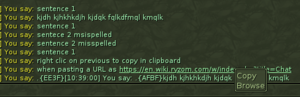Aus EnzyklopAtys
Leda (Diskussion | Beiträge) K (→Chat-Kommandos) |
|||
| (8 dazwischenliegende Versionen von 2 Benutzern werden nicht angezeigt) | |||
| Zeile 1: | Zeile 1: | ||
| − | <noinclude> | + | <noinclude>{{last version link|Chat}}{{Trad |
|DE = Chat |DEs= 3 | |DE = Chat |DEs= 3 | ||
|EN = Chat |ENs= 4 | |EN = Chat |ENs= 4 | ||
| − | |ES = Chat |ESs= | + | |ES = Chat |ESs= 3 |
|FR = Chat |FRs= 0 | |FR = Chat |FRs= 0 | ||
|RU = Чат |RUs=5 | |RU = Чат |RUs=5 | ||
| Zeile 16: | Zeile 16: | ||
::Für eine Liste von möglichen Befehlen besuche bitte die Seite [[Chatbefehle]],<br /> | ::Für eine Liste von möglichen Befehlen besuche bitte die Seite [[Chatbefehle]],<br /> | ||
::für eine Tabelle der möglichen "Emotes" und Gesten siehe bitte [[Emote|diese Tabelle der "Emotes"]].<br /> | ::für eine Tabelle der möglichen "Emotes" und Gesten siehe bitte [[Emote|diese Tabelle der "Emotes"]].<br /> | ||
| − | + | ::Für mehr Informationen zum '''Rollenspiel''' beachte bitte die Seite [[Rollenspiel: Allgemeine Informationen]]. | |
[[File:Chat and RC CSR Chat ex 2019-06-15.png|200px|right|IG, ein Homin, der RC benutzt, hat eine Tilde (~) vor seinem Namen - in diesem Fall Tykus, der außerdem (CSR) vor seinem Namen stehen hat, was bedeutet, daß er Teil des Ryzom-Supports ist.]] | [[File:Chat and RC CSR Chat ex 2019-06-15.png|200px|right|IG, ein Homin, der RC benutzt, hat eine Tilde (~) vor seinem Namen - in diesem Fall Tykus, der außerdem (CSR) vor seinem Namen stehen hat, was bedeutet, daß er Teil des Ryzom-Supports ist.]] | ||
* Die Erklärungen auf dieser Seite beziehen sich auf die '''IG'''-Chat-Kanäle ('''IG'''=''In Game'' oder ''im Spiel''). | * Die Erklärungen auf dieser Seite beziehen sich auf die '''IG'''-Chat-Kanäle ('''IG'''=''In Game'' oder ''im Spiel''). | ||
| − | :: Man kann auch einen Browser verwenden und auf die meisten IG-Chat-Kanäle über den Ryzom Rocket Chat zugreifen. <ref>Der RC kann sowohl off- als auch ingame verwendet werden. Man kann auch einige Webapps außerhalb des Spiels nutzen: siehe [[ | + | :: Man kann auch einen Browser verwenden und auf die meisten IG-Chat-Kanäle über den Ryzom Rocket Chat zugreifen. <ref>Der RC kann sowohl off- als auch ingame verwendet werden. Man kann auch einige Webapps außerhalb des Spiels nutzen: siehe [[WebApps/Tests auf kleinem Bildschirm]] für einen App-Test auf einem Smartphone (Zusammenfassung aus dem Forum) ([[:fr:Présentation des Webapps/Tests petit écran]]).</ref>. Sehr nützlich bei technischen Problemen (mit dem Namen des Charakters und dem Passwort des Spiels einloggen), wenn man nicht spielt oder einfach Bilder austauschen möchte... Außerdem ist RC nicht auf eine bestimmte Anzahl von Kanälen beschränkt (wie IG, man kann einladen, wen man will). Weitere Informationen findest du in [[Chat/FAQ RC]].{{Clear}} |
* '''Auf der Benutzeroberfläche:''' Die Taste '''X''' auf der Tastatur versteckt / zeigt das Chat-Fenster. Alle Tastenkombinationen sind über K zugänglich<br /> | * '''Auf der Benutzeroberfläche:''' Die Taste '''X''' auf der Tastatur versteckt / zeigt das Chat-Fenster. Alle Tastenkombinationen sind über K zugänglich<br /> | ||
:: (z. B. die Taste zum An- und Abwählen des Chat-Fensters ändern: Standard ist ENTER). Die Farben kannst du über U ändern.<br /> | :: (z. B. die Taste zum An- und Abwählen des Chat-Fensters ändern: Standard ist ENTER). Die Farben kannst du über U ändern.<br /> | ||
| Zeile 42: | Zeile 42: | ||
{{Clear}}</div> | {{Clear}}</div> | ||
* '''Region'''' - Deine Texte sind für alle Charaktere sichtbar, die sich in derselben Region von Atys befinden wie Dein Charakter. Sehr praktisch auf Silan, um um Hilfe zu bitten, weniger auf dem Rest der Rinde, da die Regionen sehr groß und nicht immer dicht bevölkert sind. | * '''Region'''' - Deine Texte sind für alle Charaktere sichtbar, die sich in derselben Region von Atys befinden wie Dein Charakter. Sehr praktisch auf Silan, um um Hilfe zu bitten, weniger auf dem Rest der Rinde, da die Regionen sehr groß und nicht immer dicht bevölkert sind. | ||
| − | * '''Universum''' - Jeder kann sehen, was Du hier schreibst. Dieser Kanal sollte eigentlich nur genutzt werden, um auf Atys um Hilfe zu bitten. In der Praxis ist dies der einzige Kanal, der alle Homins zusammenbringt, und manchmal liest man hier Unterhaltungen, deren Interesse... fraglich ist (in diesem Fall kann es hilfreich sein, den [ | + | * '''Universum''' - Jeder kann sehen, was Du hier schreibst. Dieser Kanal sollte eigentlich nur genutzt werden, um auf Atys um Hilfe zu bitten. In der Praxis ist dies der einzige Kanal, der alle Homins zusammenbringt, und manchmal liest man hier Unterhaltungen, deren Interesse... fraglich ist (in diesem Fall kann es hilfreich sein, den [[Ryzom Verhaltenskodex]] (7.2021) zu Rate zu ziehen). |
* '''Team''' - Wenn du in einem Team bist, kannst du hier mit den anderen Team-Mitgliedern kommunizieren. Nur Teammitglieder sehen, was in diesem Kanal geschrieben wird. | * '''Team''' - Wenn du in einem Team bist, kannst du hier mit den anderen Team-Mitgliedern kommunizieren. Nur Teammitglieder sehen, was in diesem Kanal geschrieben wird. | ||
* ''''Gilde''' - Wie bei Team, aber für die Mitglieder deiner [[Gilde]], wenn du in einer solchen bist. | * ''''Gilde''' - Wie bei Team, aber für die Mitglieder deiner [[Gilde]], wenn du in einer solchen bist. | ||
| Zeile 126: | Zeile 126: | ||
Eine umfassende '''Liste aller Emotes''' und ihrer Wirkungen findest du auf der Seite [[Emote]]. | Eine umfassende '''Liste aller Emotes''' und ihrer Wirkungen findest du auf der Seite [[Emote]]. | ||
| − | |||
=== Siehe auch, in diesem Wiki === | === Siehe auch, in diesem Wiki === | ||
* [[:fr:Modif de sys info]] (französisch) - ein kleines Tutorial, um die Anzeige der "Sys info"-Meldungen zu ändern (mit Änderung von client.cfg). Damit können Sie die Farbe und den Ort der "sys info"-Nachrichten ändern. | * [[:fr:Modif de sys info]] (französisch) - ein kleines Tutorial, um die Anzeige der "Sys info"-Meldungen zu ändern (mit Änderung von client.cfg). Damit können Sie die Farbe und den Ort der "sys info"-Nachrichten ändern. | ||
| Zeile 140: | Zeile 139: | ||
<br />. | <br />. | ||
| − | + | == Referenzen == | |
<references/>. | <references/>. | ||
{{last version link|Chat}} | {{last version link|Chat}} | ||
---- | ---- | ||
<noinclude>{{Portal Roleplay}} | <noinclude>{{Portal Roleplay}} | ||
| − | [[Kategorie: | + | [[Kategorie:Chat]] [[Kategorie:Ryzom, das Spiel]] [[Kategorie:Kleines Glossar]]</noinclude> |
Aktuelle Version vom 5. August 2022, 12:36 Uhr
Die Chats (Chatfenster) von Ryzom bieten großartige Möglichkeiten. Allerdings muss man sie auch kennen...
- Hinweis: Diese Seite beschäftigt sich mit den grundsätzlichen Fragen rund um den Chat.
- Für eine Liste von möglichen Befehlen besuche bitte die Seite Chatbefehle,
- für eine Tabelle der möglichen "Emotes" und Gesten siehe bitte diese Tabelle der "Emotes".
- Für mehr Informationen zum Rollenspiel beachte bitte die Seite Rollenspiel: Allgemeine Informationen.
- Für eine Liste von möglichen Befehlen besuche bitte die Seite Chatbefehle,
- Die Erklärungen auf dieser Seite beziehen sich auf die IG-Chat-Kanäle (IG=In Game oder im Spiel).
- Man kann auch einen Browser verwenden und auf die meisten IG-Chat-Kanäle über den Ryzom Rocket Chat zugreifen. [1]. Sehr nützlich bei technischen Problemen (mit dem Namen des Charakters und dem Passwort des Spiels einloggen), wenn man nicht spielt oder einfach Bilder austauschen möchte... Außerdem ist RC nicht auf eine bestimmte Anzahl von Kanälen beschränkt (wie IG, man kann einladen, wen man will). Weitere Informationen findest du in Chat/FAQ RC.
- Man kann auch einen Browser verwenden und auf die meisten IG-Chat-Kanäle über den Ryzom Rocket Chat zugreifen. [1]. Sehr nützlich bei technischen Problemen (mit dem Namen des Charakters und dem Passwort des Spiels einloggen), wenn man nicht spielt oder einfach Bilder austauschen möchte... Außerdem ist RC nicht auf eine bestimmte Anzahl von Kanälen beschränkt (wie IG, man kann einladen, wen man will). Weitere Informationen findest du in Chat/FAQ RC.
- Auf der Benutzeroberfläche: Die Taste X auf der Tastatur versteckt / zeigt das Chat-Fenster. Alle Tastenkombinationen sind über K zugänglich
- (z. B. die Taste zum An- und Abwählen des Chat-Fensters ändern: Standard ist ENTER). Die Farben kannst du über U ändern.
- (z. B. die Taste zum An- und Abwählen des Chat-Fensters ändern: Standard ist ENTER). Die Farben kannst du über U ändern.
Inhaltsverzeichnis
Die Kanäle
Es gibt mehrere Chatkanäle, die alle ihre eigenen Besonderheiten haben.
- Umgebung - Dieser Kanal zeigt Deinen Text allen Charakteren an, die sich in einem Kreis von 25 Metern um Dich herum befinden. Mit dem Befehl /sh (shout oder schreien) kannst Du Dir in einem Umkreis von bis zu 50 Metern Gehör verschaffen. Per Konvention wird der Kanal Umgebung für Rollenspiel (= RP, englisch: roleplay) verwendet. Die Emotes im Menü werden übersetzt - weitere Informationen auf der Seite Emotes.
- Seit Patch JJ 2603 (im August 2019) werden alle Gespräche dort übersetzt von DeepL.
- Sätze im Kanal Umgebung mit dem Präfix
">"werden dort nicht übersetzt. - Um die automatische Übersetzung zu deaktivieren, kannst du folgendes eingeben:
/a setDontTranslateLangsgetrennt durch das Zeichen "pipe" ("|").- Beispiel:
/a setDontTranslateLangs us|de.
- Diese Funktion kann man in den Einstellungen nicht deaktivieren (zumindest noch nicht).
- Sätze im Kanal Umgebung mit dem Präfix
- Neu: (Juni 2020): Ein einziger UNI-Kanal für alle, und auch der Kanal Region wird von DeepL übersetzt.
- Region' - Deine Texte sind für alle Charaktere sichtbar, die sich in derselben Region von Atys befinden wie Dein Charakter. Sehr praktisch auf Silan, um um Hilfe zu bitten, weniger auf dem Rest der Rinde, da die Regionen sehr groß und nicht immer dicht bevölkert sind.
- Universum - Jeder kann sehen, was Du hier schreibst. Dieser Kanal sollte eigentlich nur genutzt werden, um auf Atys um Hilfe zu bitten. In der Praxis ist dies der einzige Kanal, der alle Homins zusammenbringt, und manchmal liest man hier Unterhaltungen, deren Interesse... fraglich ist (in diesem Fall kann es hilfreich sein, den Ryzom Verhaltenskodex (7.2021) zu Rate zu ziehen).
- Team - Wenn du in einem Team bist, kannst du hier mit den anderen Team-Mitgliedern kommunizieren. Nur Teammitglieder sehen, was in diesem Kanal geschrieben wird.
- 'Gilde - Wie bei Team, aber für die Mitglieder deiner Gilde, wenn du in einer solchen bist.
- Sys.info - Infokanal, der Daten über den Spielbetrieb anzeigt (Echtzeitdaten von Kämpfen, Grabungen usw.). Die Seite Änderung der Sys.Info gibt einige Informationen, um zu verwalten, wo und wie Nachrichten angezeigt werden.
- Benutzer - In diesem Kanal kannst Du wählen, ob Du einige der Kanäle anzeigen oder ausblenden willst, auf die Du Zugriff hast. Klicke dazu mit der rechten Maustaste rechts auf die Tabs (siehe Anmerkung weiter unten) und aktiviere (oder deaktiviere) die Kanäle, die Dich interessieren (oder die Dir egal sind). Praktisch, wenn Du verfolgen möchtest, was in der Umgebung, in der Region und im Team passiert, aber den Chat in Deiner Gilde und im Universum-Kanal (zum Beispiel) nicht verfolgen willst.
- Personalisiert - Du kannst auch auf benutzerdefinierte Chats zugreifen (höchstens zwei gleichzeitig). Dazu mußt Du /channel (Name des Chats) eingeben. Um ihn zu schließen, gib einfach denselben Befehl mit dem Zeichen "*" ein.
Beispiel:
- /channel Entramis: Öffnet einen Kanal namens Entramis;
- /channel Entramis *: Schließt den Kanal Entramis.
- Solche Kanäle werden oft bei öffentlichen Treffen (wie Ryzom-Forge-Treffen oder Events) genutzt.
- Achtung: Es gibt für diese Dynamischen Kanäle Speicher- und Wiederherstellungs-Funktionen. Du findest mehr Informationen über diese Funktionen in dieser Dokumentation.
- In allen Chaträumen (oder Kanälen) ruft UMSCHALT+↑ deine vorherigen Äußerungen ab (um sie zu korrigieren oder ähnliches), man kann mit UMSCHALT+↓ und UMSCHALT+↑ in der Historie navigieren. Um den Cursor innerhalb des gerade eingegebenen Satzes zu bewegen, benutzt man Umschalt+← und Umschalt+→. Dies kann zur schnellen Korrektur von Tippfehlern / Rechtschreibfehlern usw. verwendet werden.
Anmerkung: Verschiedene Chat-Kanäle können im Kanal Benutzer gesammelt werden, indem man auswählt, welche Chats dort angezeigt werden und welche nicht.
- Ein Rechtsklick auf den leeren Bereich (rechts neben den Chat-Namen), wenn Du Dich z.B. im Kanal Region befinden, führt nicht zum selben Menü wie ein Rechtsklick auf den leeren Bereich von Benutzer:
- Ein Rechtsklick auf einen Tab-Namen öffnet diesen Chat in einem eigenen Fenster.
- Personalisierte Kanäle erfordern manchmal, daß man den entsprechenden Reiter aktiviert (Benutzer-Kanal ausgewählt, Rechtsklick ganz rechts, unter dem Abschnitt Reiter). Diese benutzerdefinierten Chats sind eine gute Möglichkeit, sich mit Freunden zu unterhalten, die bereits in verschiedenen Gilden und Teams sind. Der Universum-Chat sollte nicht dafür verwendet werden...
- Ein Spieler, der von RC aus in einen Chat eingreift. (RC für Rocket Chat, den externen Chat), wird im Chat durch eine Tilde vor dem Namen seines Charakters (~Name) gekennzeichnet. Weitere Informationen findest Du auf der Seite Chat/FAQ RC.
- Zur Verwaltung seiner Kontakte beachte stattdessen bitte Kontaktliste (man kann Spielercharaktere HINZUFÜGEN, über deren IG-Verbindung man benachrichtigt werden möchte, und Spielercharaktere, deren Nachrichten man nicht erhalten möchte, IGNORIEREN).
- Zum Thema Support beachte bitte die Seite Wie kontaktiere ich den Support?.
Und die Sprechblasen über den Personen ?
Über den Personen siehst Du die Texte aller Kanäle, auf die Du Zugriff hast, eingeblendet, auch die, die Du im Benutzerfenster ausgeblendet hast.
.
Wenn Du sprichst, sehen alle um Dich herum, was Du in Umgebung, Region und Universum sagst. Nur Deine Team-Mitglieder sehen, was Du in Team sagst. Nur die Mitglieder Deiner Gilde sehen, was Du im Gilden-Kanal schreibst. Da jedoch alle Spieler, die denselben Befehl für einen benutzerdefinierten Kanal eingegeben haben, Zugang zu diesem haben (z.B. Entramis), müssen sie nur den Namen des Kanals kennen, um ihm beizutreten.
Wenn Du also die Sprechblasen bestimmter Kanäle nicht mehr über den Köpfen der Charaktere sehen möchten, reicht es nicht aus, den entsprechenden Reiter abzuwählen.
Private Gespräche
Wenn Du den Befehl /tell gefolgt vom Namen des Charakters eingibst, kannst Du Dich direkt mit ihm unterhalten. Nur Du und Dein Gesprächspartner seht, was geschrieben steht ... es ist privat!
Wisse, wie Du den Privat-Chat sinnvoll nutzt: Wenn du nur jemanden begrüßen möchtest, ist der Kanal Umgebung besser geeignet. Wenn Du einen Unbekannten um Hilfe bitten möchtest, ist der Kanal Region besser geeignet. Stelle Dir /tell als das Äquivalent eines Telefons vor: Man benutzt es nur, um mit einer bestimmten Person zu sprechen, aber es ist nicht die erste Methode, die man verwenden sollte!
Andere Tipps
- K: zeigt alle Tastaturkürzel an (und bietet die Möglichkeit, sie zu ändern)
- Kopieren und Einfügen: Rechtsklick auf eine ältere Nachricht einer anderen Person, um sie zu kopieren, dann Einfügen (STRG+V)
- URLs funktionieren im Chat: Rechtsklicke auf eine, und Du kannst sie kopieren (und dann in einen Browser einfügen) oder mit dem rudimentären Browser im Spiel durchsuchen.
Chat-Kommandos
Der Chat dient auch dazu, Befehle einzugeben. Alle Befehle beginnen mit einem Schrägstrich /. Es gibt auch Variablen, die von einem Dollarzeichen $ umschlossen sind: Sie werden im Kapitel über Emotes beschrieben.
Hier gibt es eine kurze Einführung mit den wichtigsten Befehlen. Für eine ausführliche Aufstellung aller Befehle sie die Seite Chatbefehle.
Achtung: Bei allen Befehlen gilt es stets, die Groß- und klein-Schreibung zu beachten!
- /
afk <optional autoresponse>: sagt den Leuten um Dich herum, daß Du nicht an Deiner Tastatur bist. Das verhindert aber keine Angriffe! Wenn du eine Nachricht hinter dem afk-Befehl hinzufügst, wird diese Nachricht angezeigt, wenn man dich im Tell anspricht.
- Beispiel:
/afk Frühstück.- Die Person, die dich kontaktiert, wird sehen: "(Name deines Charakters) ist abwesend. Frühstück.".
- /chatLog - Alle Nachrichten aus allen Kanälen sammeln sich in der Datei mit dem Namen log_<Name Deines Charakters>.txt im Ordner ryzom/save auf Deiner Festplatte an, bis ein neuer Eintrag desselben Befehls erfolgt. Diese rohe Logdatei ist in ihrem jetzigen Zustand fast unlesbar, aber ein Skript unter der Adresse http://ryzom.kervala.net/logs.php ermöglicht es, sie zu "sortieren": Füge den Teil ihres Inhalts (jede Zeile ist sekundengenau datiert) in das vorgesehene Feld ein, markiere die Kanäle, die Du behalten möchtest, klicke dann auf Bestätigen und Du erhältst ein sauberes und übersichtliches Chatlog, bereit, im Forum oder anderswo gepostet zu werden.
- /invite <Name des Charakters> - Lädt den benannten Charakter in Dein Team ein. Dieser kann die Einladung nur annehmen (und erhält sie in einem eigenen Fenster), wenn er nicht bereits Mitglied eines anderen Teams ist (fordere ihn dann gegebenenfalls via /tell auf, das andere Team zu verlassen). Nur der Teamleiter (der zuerst eingeladen hat) kann eine solche Einladung aussprechen.
- Beispiel: /invite Barkaddict
- /tar <Name des Charakters> - Sucht in einem Umkreis von 250 m nach einem Spielercharakter. Funktioniert auch mit Kreaturen und NSC's [2].
- Beispiele:
- /tar Mangesciure zielt auf den Charakter Mangesciure.
- /tar <Name eines NPC's> : Sucht in einem Umkreis von 250 m nach einem NPC[3]. Bei einem zusammengesetzten Namen den Namen in Anführungszeichen einschließen.
- Beispiel: /tar "Silvio Ciero"
- /tar "Ruhiger Slaveni" zielt auf den nächstgelegenen Ruhigen Slaveni.
- '/tell <Name des Charakters> - Öffnet ein privates Gespräch mit einem Spielercharakter (wenn er dich nicht "ignoriert" hat).
- Beispiele:
- /tell Amigoo: Öffnet ein Fenster für eine private Unterhaltung mit dem Charakter Amigoo;
- /tell Antigoo Hallo!: öffnet ein Fenster für eine private Unterhaltung mit dem Charakter Antigoo und schickt als ersten Gruß das Hallo!.
- /who - Zeigt im Sys.info-Kanal die Liste der Charaktere an, die sich gerade in der Region aufhalten, in der sich Dein eigener Charakter befindet. Die Liste ist absteigend nach dem Alter des Ryzom-Accounts der Charaktere (nicht der Charaktere selbst) sortiert.
- /who gm - Zeigt im Sys.info-Kanal die gerade zur Verfügung stehenden CSRs an. Man muss dann nur /tell <Name des CSR> eingeben, um mit einem der Spielleiter des Spiels verbunden zu werden. Manchmal gibt es auch gerade keine CSRs im Spiel, dann versuche es später oder auf anderen Wegen (siehe dazu die Seite Kontakt zum Support).
Viele weitere Befehle, zum Beispiel um mehrere Gegenstände (Rüstungsteile, Schmuck, Waffen) zu gruppieren, damit man sie mit einem Klick ausrüsten kann (siehe im Forum), aber auch Spieler-Informationen, Online-Anzeige, Liga- und Gilden-Befehle, Chat-Steuerung und einiges mehr findest du in der umfangreichen Übersicht der Chatbefehle.
Die Emotes und Rollenspiel-Nachrichten
Ryzom ermöglicht es, viel Spaß mit Emotes zu haben, man muss nur wissen, wie es funktioniert!
Grundsätzlich greift man im Chat auf vorkonfigurierte Emotes zu. Man kann sie aber auch anpassen und mit einer Kurzwahl starten, ohne einen langen Befehl einzutippen.
Im Allgemeinen besteht ein Emote aus einer Animation und einem Text, der im Chat angezeigt wird, meist in Übereinstimmung mit dem Kontext (Figur zielt auf einen Artgenossen oder nicht, hält etwas in der Hand oder nicht usw.). Wenn Du also /Gruß mit der Spitzhacke in der Hand versuchst und ein anderes Mal die Hände frei hast, erhältst Du zwei verschiedene Animationen und den Text. Dasselbe gilt, wenn Du das gleiche /Gruß versuchst, während Du einen Charakter anvisierst, dann Deinen eigenen Charakter, und dann nichts mehr anvisierst.
Beachte jedoch, daß diese Anpassung an den Kontext nicht bei allen vorkonfigurierten Emotes gegeben ist.
Wie diese Anpassung stattfinden kann und einige andere Tipps und Tricks erfährst Du auf der Seite Emotes anpassen. Eine umfassende Liste aller Emotes und ihrer Wirkungen findest du auf der Seite Emote.
Siehe auch, in diesem Wiki
- fr:Modif de sys info (französisch) - ein kleines Tutorial, um die Anzeige der "Sys info"-Meldungen zu ändern (mit Änderung von client.cfg). Damit können Sie die Farbe und den Ort der "sys info"-Nachrichten ändern.
Den externen Chat (Rocket Chat - RC) findest du auf dieser Seite
- Zum Benutzerhandbuch und (französisch) Contrôles de l'interface utilisateur
- Zum RP-mäßigen Sprechen siehe (französisch) RP Généralités (RolePlay = RP), und die Verhaltensregeln von Ryzom.
- Die Chatbefehle, Emotes und die französische Tabelle der Emotes, gruppiert nach ihrer Gestik.
- Die Seite DeepL
- Ganz allgemein die Kategorien Rollenspiel und Gameplay
- und wenn sonst niemand helfen kann, hilft der Kontakt zum Support
.
Referenzen
- ↑ Der RC kann sowohl off- als auch ingame verwendet werden. Man kann auch einige Webapps außerhalb des Spiels nutzen: siehe WebApps/Tests auf kleinem Bildschirm für einen App-Test auf einem Smartphone (Zusammenfassung aus dem Forum) (fr:Présentation des Webapps/Tests petit écran).
- ↑ NSC = Nicht-Spieler-Charakter
- ↑ NPC = Non-Player-Character = Nicht-Spieler-Charakter